
Много потребители деинсталират всички приложения в комплект с Windows 10, тъй като те са много лошо направени или почти никога не се използват на компютър с мишка и клавиатура. Можете да премахнете всички партидни приложения веднага, както показахме по-рано. Ако деинсталирате всички приложения заедно с Store (Microsoft Store) и решите да възстановите или преинсталирате Store след деинсталирането му, е лесно да направите това с помощта на PowerShell.
За да възстановите и инсталирате отново Windows Store с помощта на PowerShell, трябва да направите следното:
- Изпълнява се PowerShell като администратор.
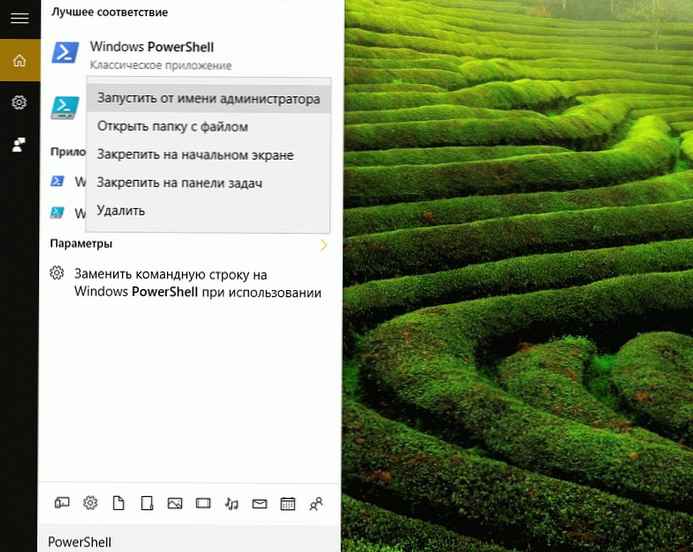
2. Въведете следната команда в конзолата PowerShell:
Вземете-Appxpackage -Allusers
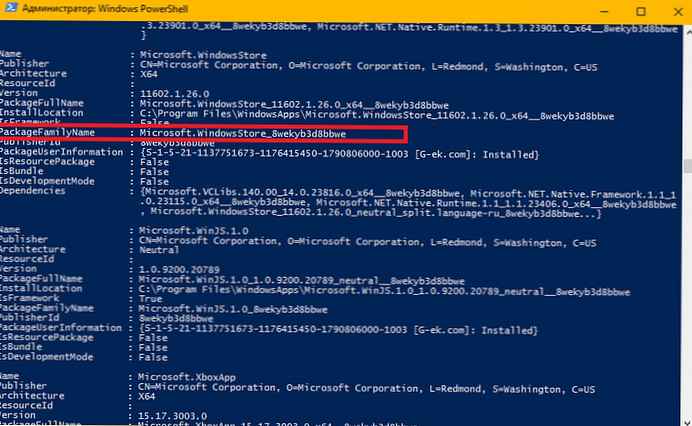
- Намерете записа на Microsoft.WindowsStore в показаните данни. Вижте линията PackageFamilyName. След това изпълнете командата PowerShell, заменяйки ****** със стойността на низ низ PackageFileName:
Add-AppxPackage-регистър "C: \ програмни файлове \ WindowsApps \ ****** \ AppxManifest.xml" -DisableDevelopmentMode
Например в моя случай е така:
Add-AppxPackage-регистър "C: \ програмни файлове \ WindowsApps \ Microsoft.WindowsStore_8wekyb3d8bbwe \ AppxManifest.xml" -DisableDevelopmentMode
Това ще ви позволи да преинсталирате Windows Store. След това можете да инсталирате новите приложения, от които се нуждаете..











